上一篇
打印机问题🔧轻松应对打印机脱机难题的实用解决指南
- 问答
- 2025-08-29 23:23:43
- 2
核心关键词
打印机脱机、打印机状态、默认打印机、USB连接、无线网络连接、打印队列、打印后台处理程序、驱动程序、故障排除。
打印机脱机问题实用解决指南
基础检查(首先尝试)
-
物理连接检查:
- 有线打印机:检查USB数据线是否两端插紧,或更换线缆测试。
- 无线打印机:确认打印机和电脑连接到同一个Wi-Fi网络,检查打印机屏幕上的无线信号图标强度。
-
电源与状态检查:
确保打印机电源已打开,无休眠或错误指示灯闪烁(如缺纸、卡纸、墨水耗尽),解决这些基本错误后,脱机状态可能自动解除。
-
取消“脱机使用打印机”:
- 打开「控制面板」->「查看设备和打印机」。
- 右键点击您的打印机图标。
- 检查菜单中「脱机使用打印机」选项前是否有勾选,如果有,请点击取消该勾选。
软件与设置排查
-
设置默认打印机:
在「设备和打印机」窗口中,右键点击目标打印机,选择「设置为默认打印机」。
-
清除打印队列:
- 同样在「设备和打印机」中,右键点击打印机选择「查看现在正在打印什么」。
- 点击「打印机」菜单,脱机使用打印机」被勾选,则取消它。
- 如果有卡住的任务,选择「取消所有文档」,并进入「服务」重启「Print Spooler」服务。
-
重启打印后台处理程序(Print Spooler):
- 按
Win + R键,输入services.msc并回车。 - 在服务列表中找到「Print Spooler」服务。
- 右键点击它,选择「重新启动」,如果服务未运行,则选择「启动」。
- 按
驱动与系统级解决
-
重新安装打印机:
- 在「设备和打印机」中,右键删除(卸载)当前脱机的打印机。
- 断开打印机USB线或关闭打印机电源。
- 重新启动电脑。
- 开机后重新连接打印机并打开电源,系统通常会尝试自动重新识别和安装驱动。
-
更新/重新安装驱动程序:
访问打印机品牌官方网站(如惠普HP、佳能Canon、爱普生Epson等)的支持页面,根据您的具体型号下载最新版的驱动程序进行安装。
-
运行Windows打印机疑难解答:
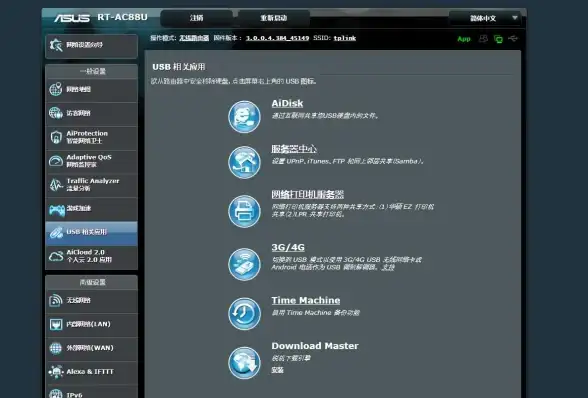
在Windows设置中,使用「更新和安全」或「系统」中的「疑难解答」功能,运行「打印机」相关的自动故障排除工具。
网络打印机专项排查
-
检查打印机IP地址:

- 在打印机屏幕上查看网络设置或打印一份网络配置页,获取打印机的IP地址。
- 在电脑浏览器中输入此IP地址,是否能打开打印机的内置Web管理页面,如果不能,表明网络连接有问题。
-
重新添加网络打印机:
删除原有打印机后,通过「添加打印机」->「我所需的打印机未列出」->「使用TCP/IP地址或主机名添加打印机」,输入正确的IP地址来重新添加。
提示:请按照从一到四的顺序逐一尝试上述步骤,多数脱机问题可通过前两部分解决。
本文由 商芳馨 于2025-08-29发表在【云服务器提供商】,文中图片由(商芳馨)上传,本平台仅提供信息存储服务;作者观点、意见不代表本站立场,如有侵权,请联系我们删除;若有图片侵权,请您准备原始证明材料和公证书后联系我方删除!
本文链接:https://cloud.7tqx.com/wenda/779936.html
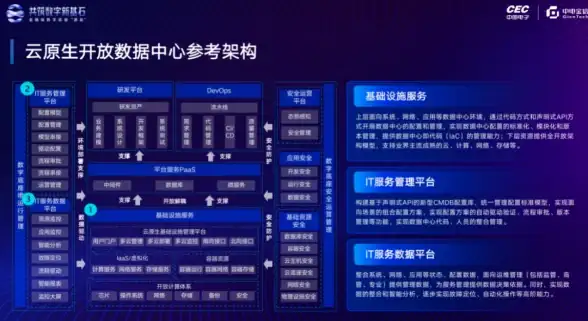








发表评论